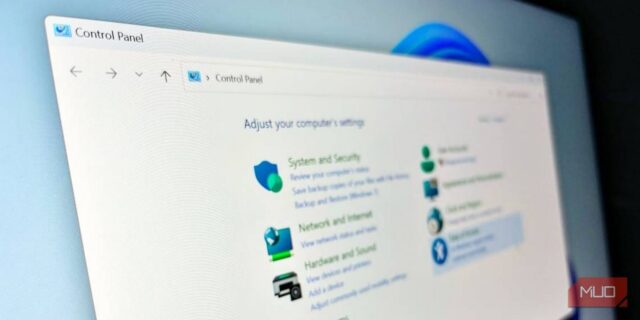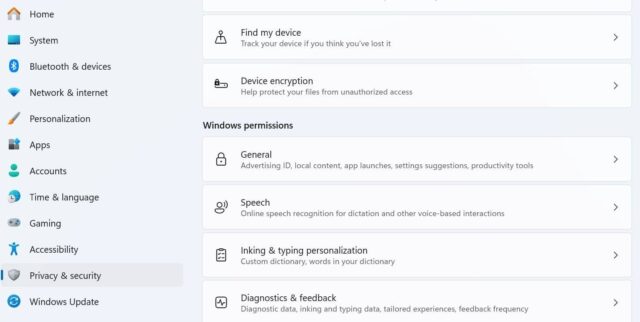اگر به یافتن تنظیمات خاصی در کنترل پنل عادت دارید، ممکن است به نظر گم شده باشند، اما نگران نباشید: همچنان می توانید آنها را پیدا کنید. با روش یافتن تنظیمات اصلی در کنترل پنل ویندوز ۱۱ همراه باشید.
از زمان معرفی ویندوز ۱۱، مایکروسافت نسبت به انتقال تنظیمات به خارج از محیط پیشین در کنترل پنل فعال تر بوده است. اگر تنظیماتی را از دست داده اید، در اینجا احتمالا آن را پیدا خواهید کرد.
Control Panel نزدیک بازنشستگی است
پیش از این که سراغ روش یافتن تنظیمات اصلی در کنترل پنل ویندوز ۱۱ برویم، باید کمی درباره تاریخچه آن بدانیم. سال ها، حتی اگر به روزهای ویندوز ۹۵ برگردیم، کنترل پنل اصلیترین راه تعامل شما با تنظیمات ویندوز بود. گاهی اوقات، ممکن بود مجبور شوید به برنامه Device Manager بروید یا – اگر همه چیز واقعا جدی بود – ویرایشگر رجیستری را باز کنید، اما به طور کلی، همه اینها در کنترل پنل بود.
در چند نسخه اخیر ویندوز، مایکروسافت تنظیمات بیشتری را از خانه قبلی در کنترل پنل خارج کرده است. این امر در دوران ویندوز ۱۱ نیز ادامه یافته است و در غیر این صورت، به نظر می رسد که این شرکت کنترل پنل را با سرعت بیشتری از بین می برد.
در حالی که مایکروسافت نگفته است که قصد دارد برنامه کنترل پنل را حذف کند و بسیاری از برنامه های قدیمی در ویندوز ۱۱ باقی می مانند. البته، این لزوما چیز بدی نیست.
روش یافتن تنظیمات اصلی در کنترل پنل ویندوز ۱۱
بحثی برای سادگی در نامگذاری وجود دارد و به نظر می رسد که این همان کاری است که مایکروسافت انجام می دهد. اکثریت قریب به اتفاق تنظیماتی که به خارج از کنترل پنل منتقل می شوند، در جای دیگری ظاهر می شوند: برنامه تنظیمات که به درستی نامگذاری شده است. این برنامه تنظیمات جدید قدرتمندتر از آن چیزی است که تصور می کنید.
اگر سالهاست که از ویندوز استفاده می کنید، کنترل پنل کاملا منطقی است به عنوان مکانی برای یافتن تنظیماتی که به دنبال آن هستید. از طرف دیگر، اگر یک کاربر جدید ویندوز هستید یا از مک وارد شده اید، این نام برای شما اهمیت زیادی ندارد. از طرف دیگر، برنامه Settings بسیار آسان است.
در نهایت، این تصمیم احتمالا منطقی تر خواهد بود. با این حال، در حال حاضر، یافتن تنظیماتی که به دنبال آن هستید می تواند دشوار باشد، به خصوص اگر آنها دیگر در جایی که سال ها بودند قرار نداشته باشند.
پیدا کردن خانه جدید تنظیمات
خبر خوب این است که منوی استارت به روز شده ویندوز ۱۱ یافتن تنظیمات را آسان تر از همیشه می کند. تا حدودی مشابه ویژگی macOS Spotlight، ویژگی جستجوی منوی استارت نیز تنظیمات را جستجو می کند. احتمالا همه تنظیمات را به این شکل پیدا نخواهید کرد، اما حداقل می تواند شما را در جهت درست راهنمایی کند.
به عنوان مثال، تایپ کردن «Battery» در منوی جستجو، به طور پیش فرض Battery Saver Overview را نشان می دهد، اما گزینه هایی را برای فعال و غیرفعال کردن ویژگی Battery Saver در کنار سایر گزینه های مرتبط با عمر باتری نیز خواهید دید.
روش یافتن تنظیمات اصلی در کنترل پنل ویندوز ۱۱ به این ترتیب است. در حالی که ممکن است آنطور که در نسخه های قدیمی ویندوز می توانستید، نتوانید روی کنترل پنل حساب کنید، خبر خوب این است که برنامه تنظیمات جدید کار خود را به خوبی تکمیل میکند. ممکن است کمی طول بکشد که به آن عادت کنید، اما همه عملکردها این است.